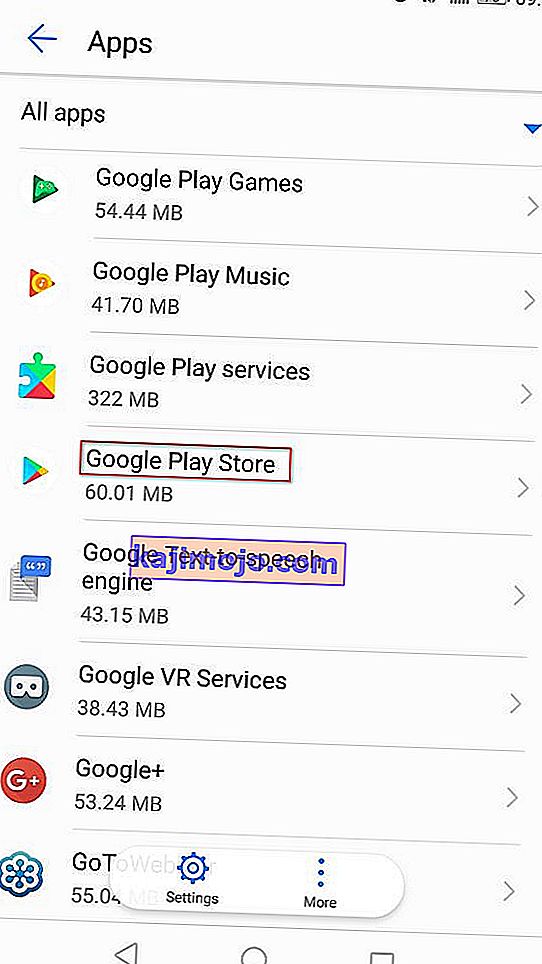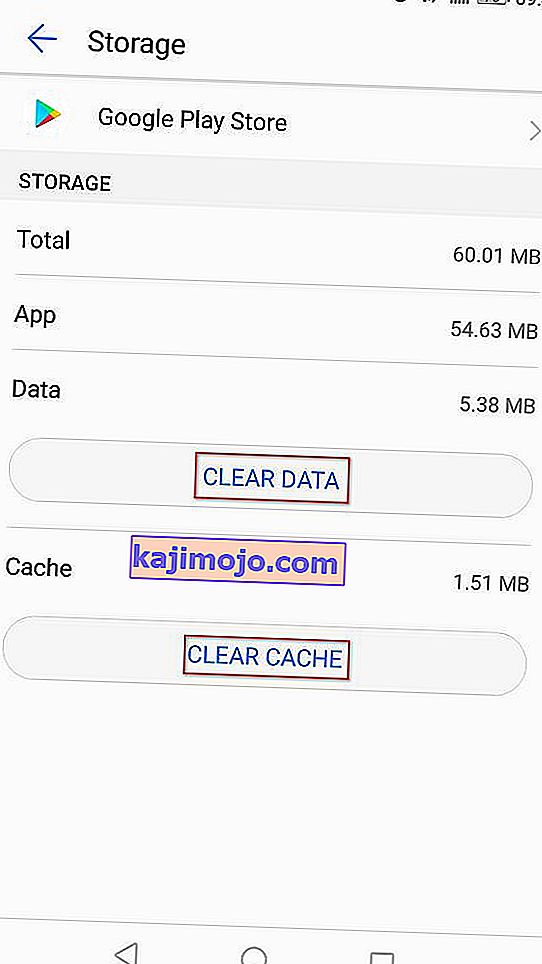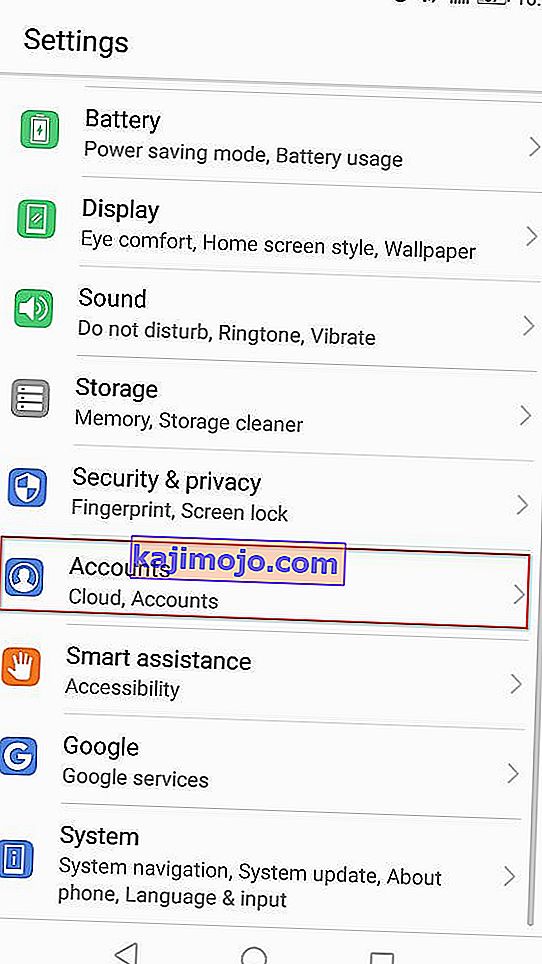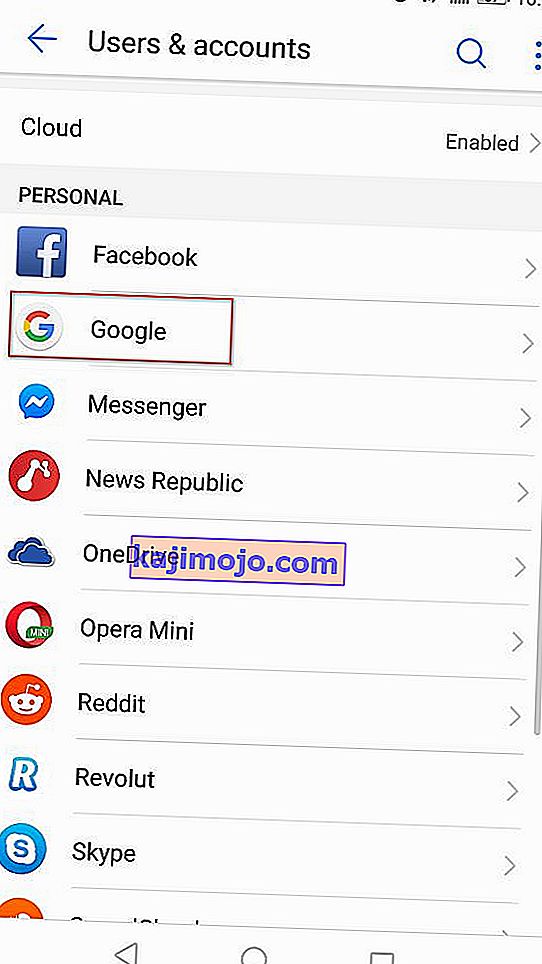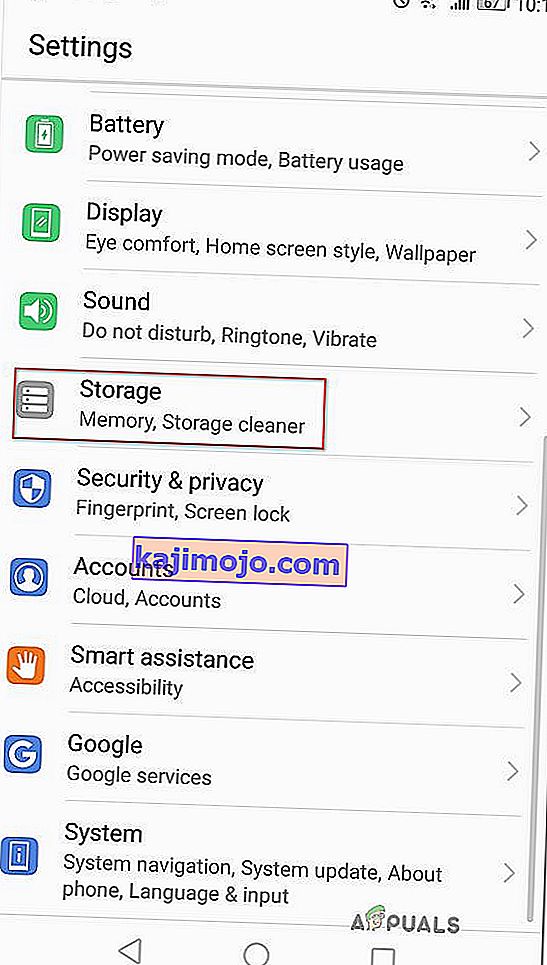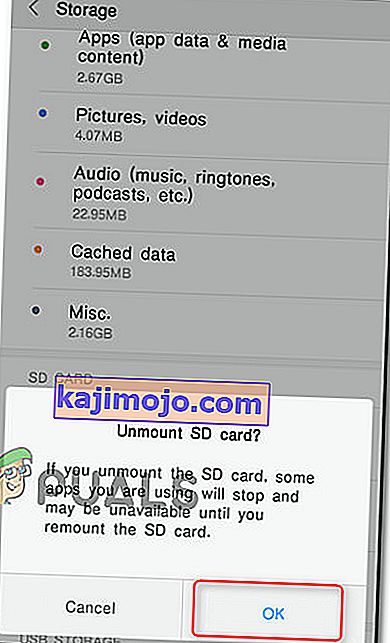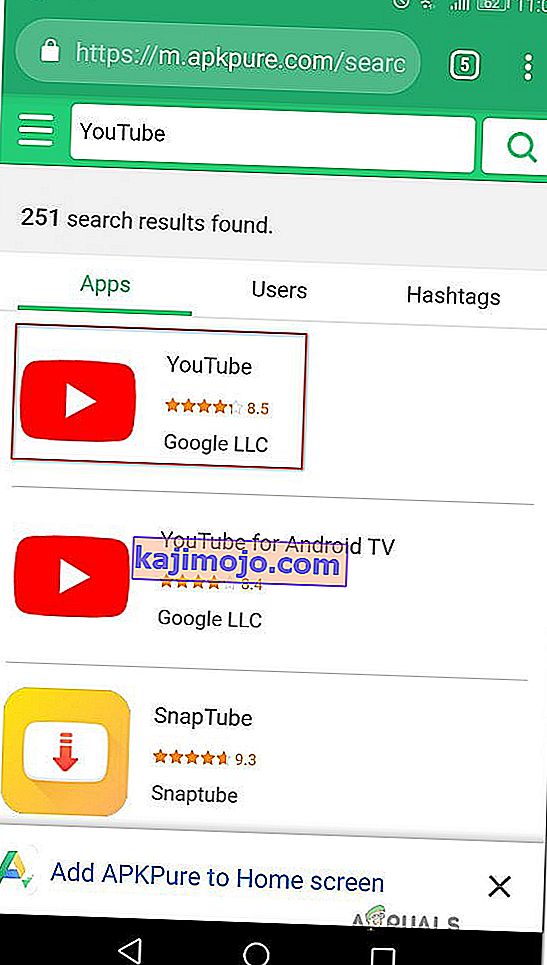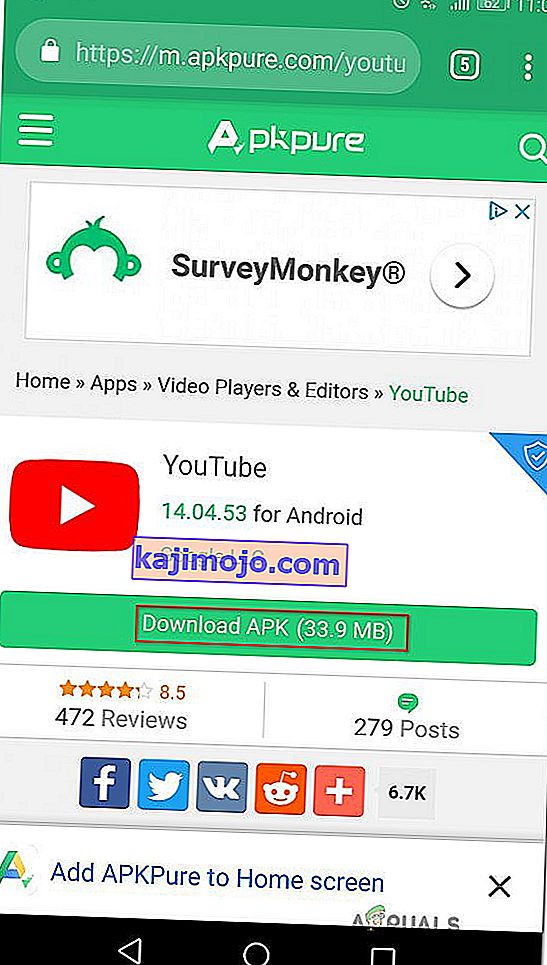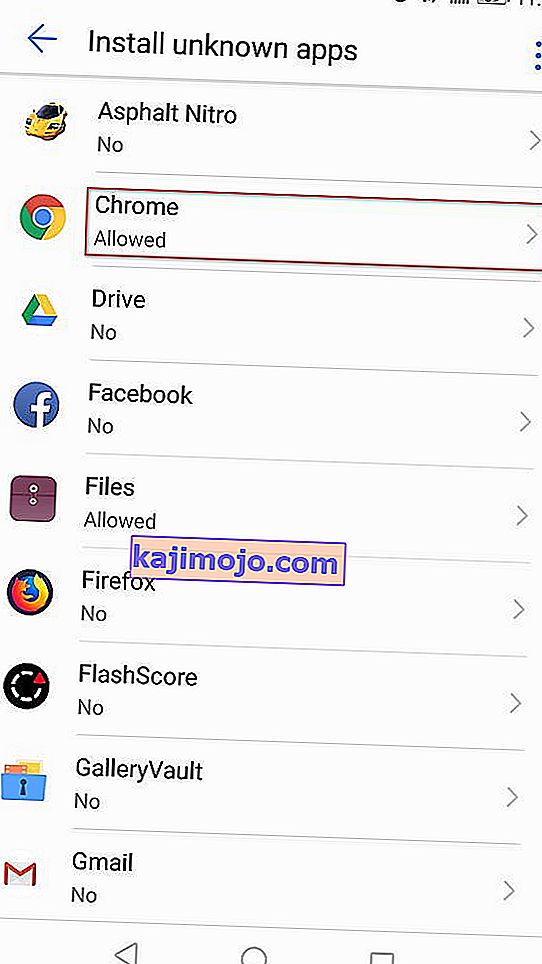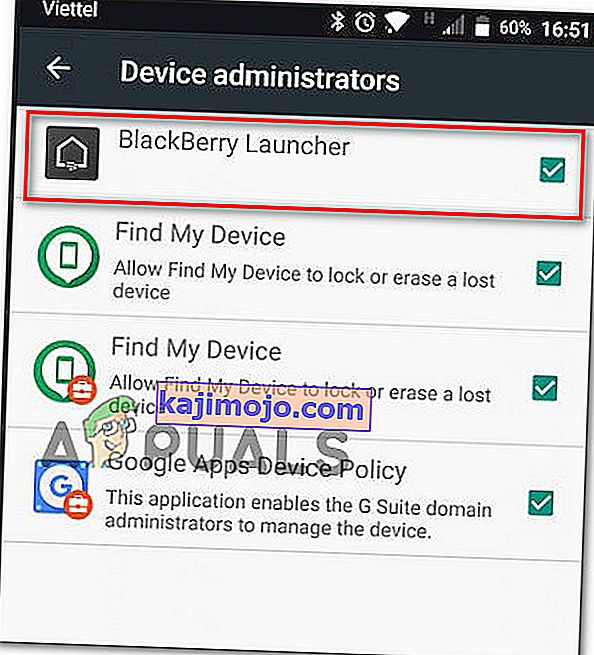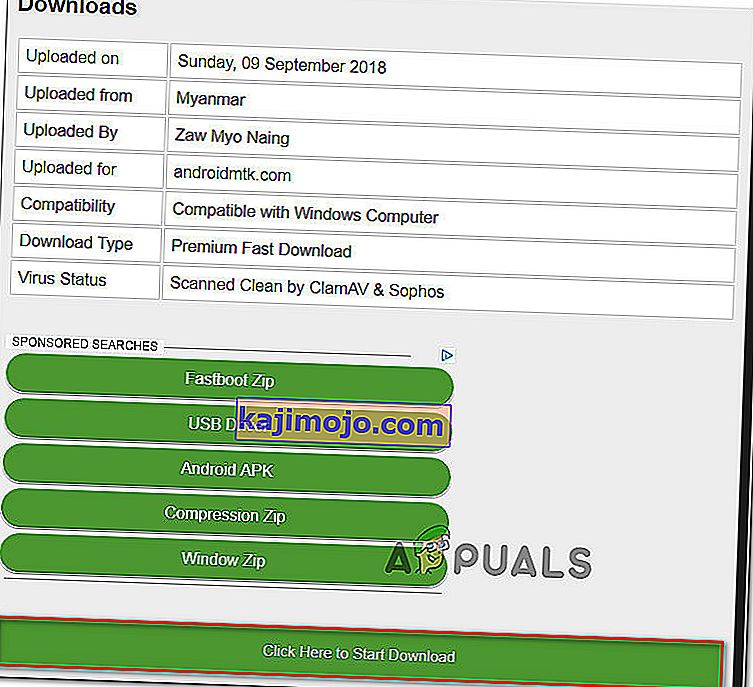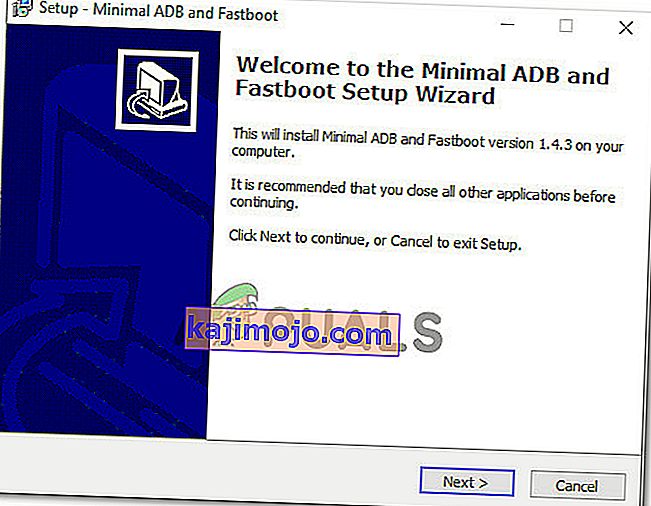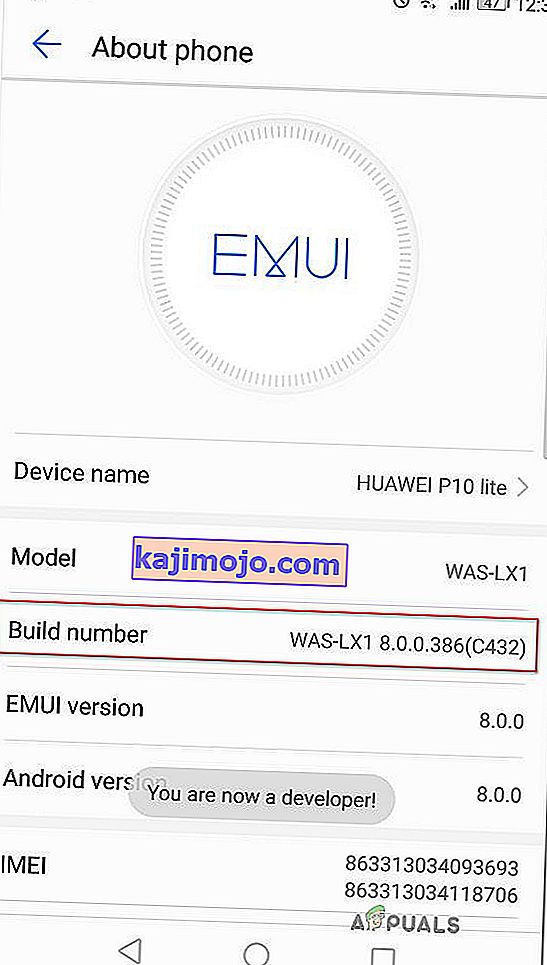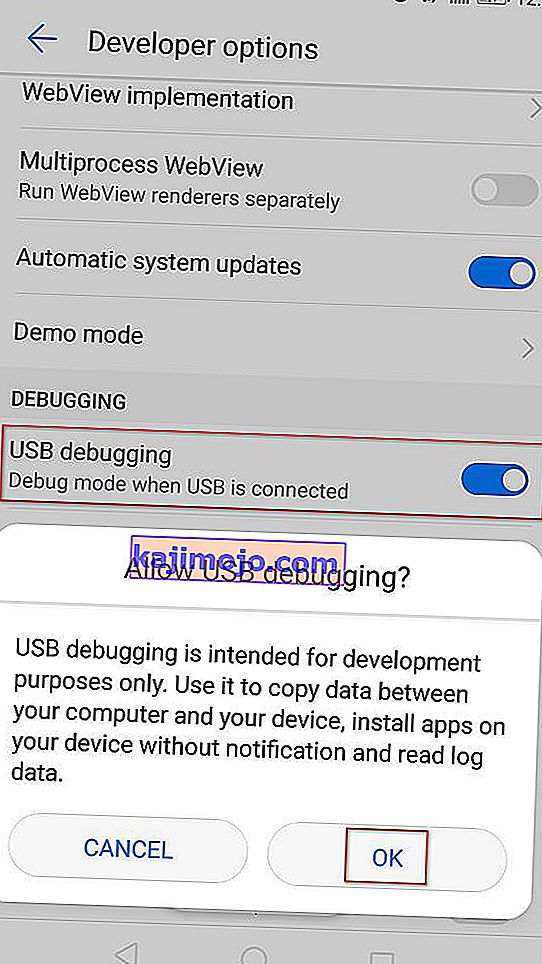' Kode Kesalahan 910 ' biasanya ditemui saat pengguna mencoba memasang, memperbarui, atau mencopot aplikasi dari Google Play Store di perangkat Android. Ini biasanya terjadi jika pengguna sebelumnya mencopot pemasangan pembaruan prainstal untuk aplikasi yang sama. Masalah ini terutama dilaporkan terjadi di Lollipop (5.x), Marshmallow (6.x), Nougat, dan Oreo.

Apa yang menyebabkan masalah 'Kode Kesalahan 910'?
Kami berhasil menemukan beberapa penyebab paling umum yang akan memicu masalah khusus ini. Kami telah melakukan ini dengan melihat berbagai laporan pengguna dan strategi perbaikan yang mereka gunakan untuk menyelesaikan masalah. Berikut daftar pendek dengan skenario umum yang memiliki kemungkinan memicu pesan kesalahan khusus ini:
- Data rusak tertahan di folder Cache - Telah dipastikan bahwa masalah dapat terjadi karena beberapa data cache yang buruk di folder instalasi. Beberapa pengguna yang menghadapi kode kesalahan khusus ini telah berhasil memilahnya dengan membersihkan cache & data aplikasi dari aplikasi Google Play Store.
- Akun Google yang Terganggu - Kesalahan khusus ini dapat muncul jika Anda berurusan dengan akun Google yang rusak. Hal-hal ini diketahui terjadi tanpa pemicu yang jelas. Namun untungnya, Anda dapat memperbaiki sebagian besar masalah yang terkait dengan akun Google Anda dengan keluar & masuk.
- Data yang ada di kartu SD tidak dapat diakses - Frekuensi kode kesalahan ini jauh lebih tinggi di perangkat Android yang menggunakan kartu SD untuk memori tambahan. Tidak ada penjelasan resmi mengapa ini terjadi, tetapi beberapa pengguna berspekulasi bahwa itu mungkin terkait dengan fakta bahwa kartu SD diformat dengan sistem file yang berbeda. Dalam kasus ini, Anda akan dapat menyelesaikan masalah dengan memindahkan aplikasi ke penyimpanan internal dan memperbaruinya saat masih ada.
- Data Rusak pada kartu SD - Ada skenario di mana kode kesalahan ditemui karena korupsi ada pada kartu SD. Beberapa pengguna yang terpengaruh telah berhasil menyelesaikan masalah ini dengan mengeluarkan kartu SD secara fisik atau virtual sebelum mencoba memperbarui aplikasi.
- Google Play Store mencegah pembaruan selesai - Kemungkinan alasan lain yang memicu kode kesalahan ini adalah ketidakcocokan antara model perangkat Anda dan aplikasi. Google Play Store bertanggung jawab untuk menentukannya, jadi Anda mungkin bisa mengatasi ketidaknyamanan ini dengan mengesampingkan aplikasi dari situs web APK eksternal.
- Blackberry Launcher tidak memiliki hak admin - Skenario ini eksklusif untuk perangkat Blackberry Priv yang menjalankan Android 6.0+. Ternyata, bug sistem dapat memotong hak istimewa Blackberry Launcher setiap kali Google Pay diaktifkan di perangkat tersebut. Dalam kasus ini, Anda dapat menyelesaikan masalah dengan menonaktifkan akses admin Google Pay dan mengaktifkan akses admin dari Blackberry Launcher.
- Kerusakan Aplikasi yang parah - Skenario ini tidak akan terjadi kecuali Anda melakukan sideload aplikasi, mencoba men-debug atau mengganggu file itu. Tetapi jika Anda telah melakukan ini dan Anda tidak dapat memperbarui atau menginstal aplikasi, satu-satunya cara untuk maju adalah menggunakan utilitas ADB untuk menghapus paket aplikasi secara manual.
Jika Anda kesulitan menemukan beberapa langkah pemecahan masalah yang akan menyelesaikan ' Kode Kesalahan 910 ', artikel ini akan membantu. Di bawah, Anda akan menemukan beberapa metode terverifikasi yang berhasil digunakan oleh pengguna lain dalam situasi serupa untuk menyelesaikan masalah.
Kami telah mengatur perbaikan potensial di bawah ini dengan efisiensi dan tingkat keparahan. Jadi, jika Anda mencari pendekatan yang paling efisien, ikuti metode di bawah ini sesuai urutan penyajiannya.
Metode 1: Menghapus Cache dari Google Play Store
Metode berikut adalah salah satu cara paling populer untuk menyelesaikan ' Kode Kesalahan 910 ' pada perangkat Android. Jika masalah terjadi karena beberapa data cache buruk yang akhirnya mencegah aplikasi diperbarui, menghapus data cache dari aplikasi Google Play Store akan memperbaiki masalah secara permanen. Langkah-langkah di bawah ini dipastikan efektif oleh banyak pengguna yang berjuang untuk menyelesaikan kode kesalahan yang sama:
Berikut cara menghapus data cache dari aplikasi Google Play Store di perangkat Android:
Catatan: Dunia Android mencakup pasar yang sangat terfragmentasi. Versi Android yang lebih lama terlihat dan berperilaku berbeda, belum lagi Anda mungkin berurusan dengan ROM yang disesuaikan, tergantung pada pabrikannya. Karena itu, beberapa langkah mungkin sedikit berbeda dari yang Anda lihat di layar kami. Tetapi Anda seharusnya tidak memiliki masalah mereplikasi mereka di perangkat Anda.
- Di layar beranda perangkat Android Anda, ketuk pada menu Pengaturan . Di dalam menu Pengaturan , ketuk Aplikasi & pemberitahuan .

Catatan: Jika Anda tidak dibawa langsung ke daftar aplikasi, klik juga Aplikasi atau Daftar Aplikasi .
- Gulir daftar aplikasi dan cari Google Play Store . Setelah Anda melihatnya, ketuk buka.
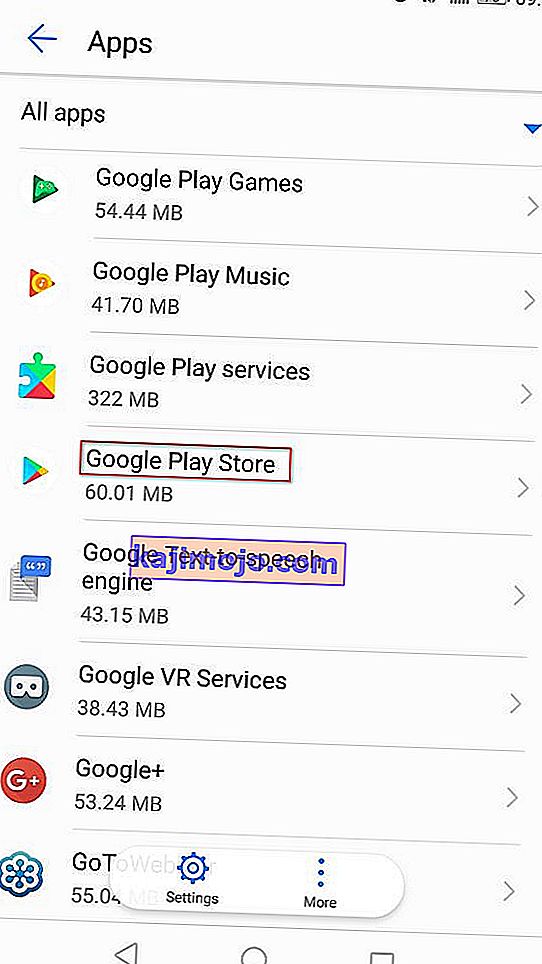
- Dari menu Info Google Play Store, ketuk Penyimpanan untuk mencapai opsi tentang menghapus data.
- Di dalam opsi Storage, klik Clear Cache . Setelah proses selesai, ikuti dengan mengklik Hapus Data .
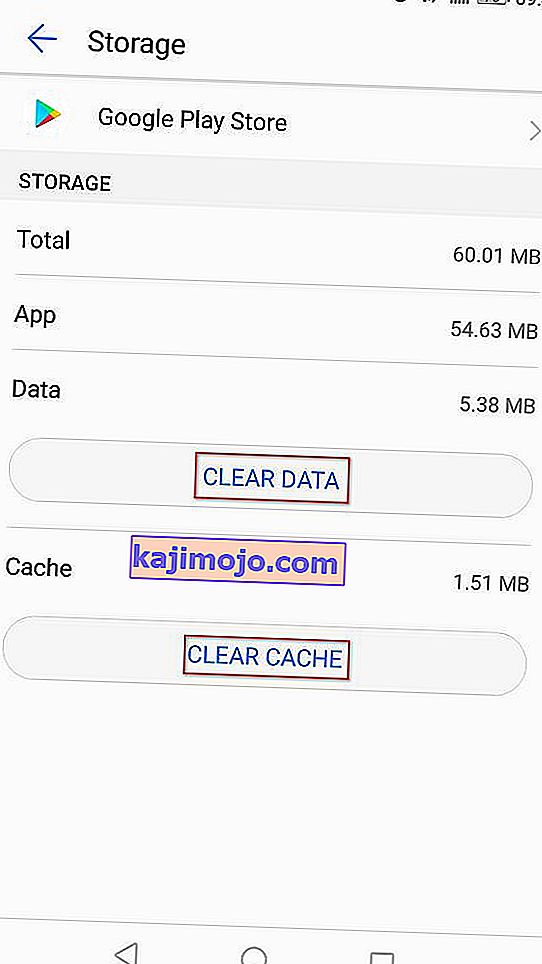
Setelah Anda menghapus data Google Play Store, mulai ulang komputer Anda dan coba perbarui atau unduh aplikasi yang menyebabkan masalah lagi.
Jika Anda masih menemukan pesan kesalahan yang sama ( 'Kode Kesalahan 910'), pindah ke metode selanjutnya di bawah ini.
Metode 2: Tautkan ulang akun Google Anda
Prosedur ini adalah salah satu yang pertama disebutkan oleh dokumentasi resmi Google terkait dengan kode kesalahan khusus ini. Terlebih lagi, banyak pengguna yang terpengaruh telah mengonfirmasi bahwa masuk dan keluar dari akun Google mereka menyelesaikan masalah dan memungkinkan mereka untuk menginstal atau memperbarui aplikasi yang sebelumnya gagal dengan 'Kode Kesalahan 910'.
Berikut adalah langkah-langkah untuk menghapus akun Google Anda dari perangkat Anda dan menambahkannya kembali untuk mengatasi Kode Kesalahan 910:
- Di ponsel Android Anda, buka aplikasi Pengaturan Anda dan akses menu Akun .
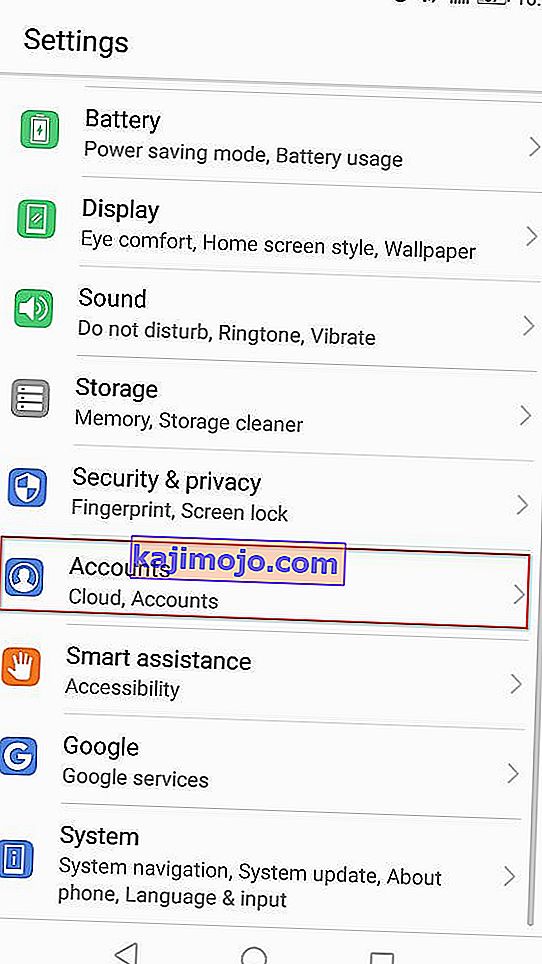
- Di dalam layar Pengguna & akun (Akun) , temukan akun Google Anda dan ketuk di atasnya. Setelah Anda berada di dalam pengaturan akun Google Anda, gulir ke bawah ke bagian bawah layar dan ketuk Hapus.
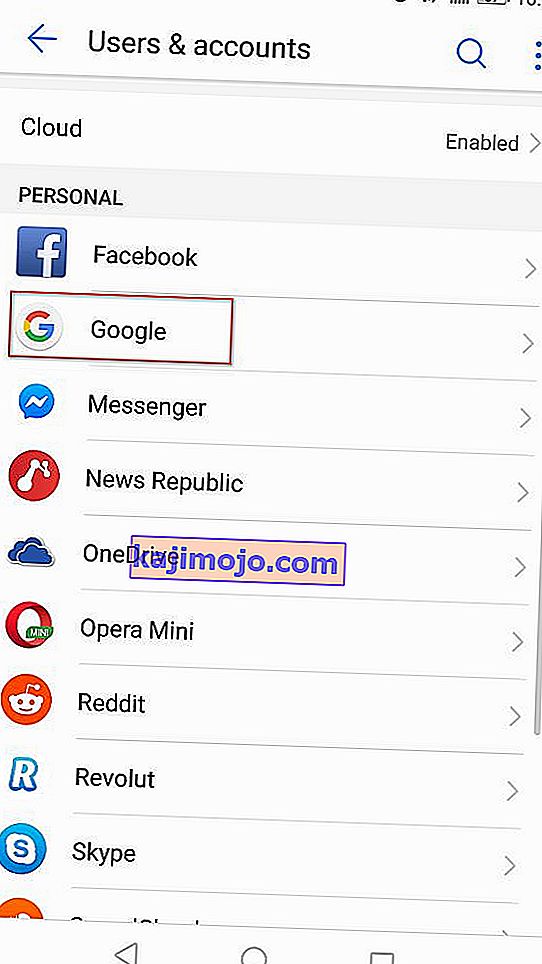
- Setelah akun Google dihapus, kembali ke layar Pengguna & akun (Akun) , gulir ke bawah ke bagian bawah layar dan ketuk Tambah akun .
- Kemudian, dari jendela Tambahkan akun , ketuk di Google dan ikuti petunjuk di layar untuk menambahkan kembali akun Google Anda.

- Setelah Anda menautkan ulang akun Google Anda dengan memasukkan kembali kredensial Anda, mulai ulang komputer Anda dan coba perbarui atau unduh aplikasi pada startup berikutnya.
Jika Anda masih menemukan pesan kesalahan yang sama, pindah ke metode selanjutnya di bawah ini.
Metode 3: Memindahkan aplikasi dari SD ke Internal
Perbaikan populer lainnya untuk mengatasi Kesalahan 910 ketika mencoba memperbarui aplikasi yang sudah diinstal adalah dengan memindahkan aplikasi dari penyimpanan SD eksternal Anda ke penyimpanan internal. Kemungkinan aplikasi akan diperbarui secara normal setelah dipindahkan ke penyimpanan internal. Setelah pembaruan selesai, Anda dapat memindahkannya kembali ke tempat semula (kartu SD eksternal). Beberapa pengguna yang berjuang untuk mengatasi kesalahan ini telah mengonfirmasi bahwa langkah-langkah di bawah ini berfungsi sebagai perbaikan permanen untuk mereka.
Inilah yang perlu Anda lakukan:
- Buka menu Pengaturan Anda dan buka Aplikasi & Pemberitahuan . Kemudian, ketuk Aplikasi (Daftar Aplikasi) untuk melihat semua aplikasi yang Anda instal.

- Di dalam daftar aplikasi yang diinstal, cari aplikasi yang menolak untuk diinstal dan ketuk untuk memperluas menunya.
- Ketuk Penyimpanan, lalu ketuk Ubah lokasi penyimpanan dan pindahkan aplikasi ke Penyimpanan Internal .

- Setelah aplikasi dipindahkan ke penyimpanan internal, perbarui aplikasi lagi dan lihat apakah prosedur selesai tanpa masalah.
Catatan: Jika Anda masih mendapatkan kode kesalahan yang sama ( 'Kode Kesalahan 910' ), langsung ke Metode 4 .
- Jika Anda berhasil memperbarui aplikasi saat dipindahkan ke Penyimpanan Internal, Anda dapat memindahkannya kembali ke kartu SD setelah prosedur selesai.
Jika metode ini tidak menyelesaikan kesalahan dalam skenario khusus Anda, pindah ke metode berikutnya di bawah ini.
Metode 4: Mengeluarkan kartu SD dari menu Pengaturan
Pada tahap penyelidikan awal, kami mengamati bahwa sebagian besar pengguna yang mengalami kesalahan khusus ini menggunakan kartu SD. Terlebih lagi, beberapa pengguna yang terpengaruh telah berhasil menyelesaikan masalah ini hanya dengan 'mengeluarkan' kartu SD melalui menu Pengaturan Android.
Prosedur ini tidak mengharuskan Anda mengeluarkan kartu SD secara fisik dari ponsel Anda - Android memiliki fungsi bawaan yang akan memvirtualisasikan skenario ini. Inilah yang perlu Anda lakukan untuk mengeluarkan kartu SD Anda secara virtual dan menyelesaikan 'Kode Kesalahan 910':
- Di perangkat Android Anda, buka menu Pengaturan dan ketuk Penyimpanan.
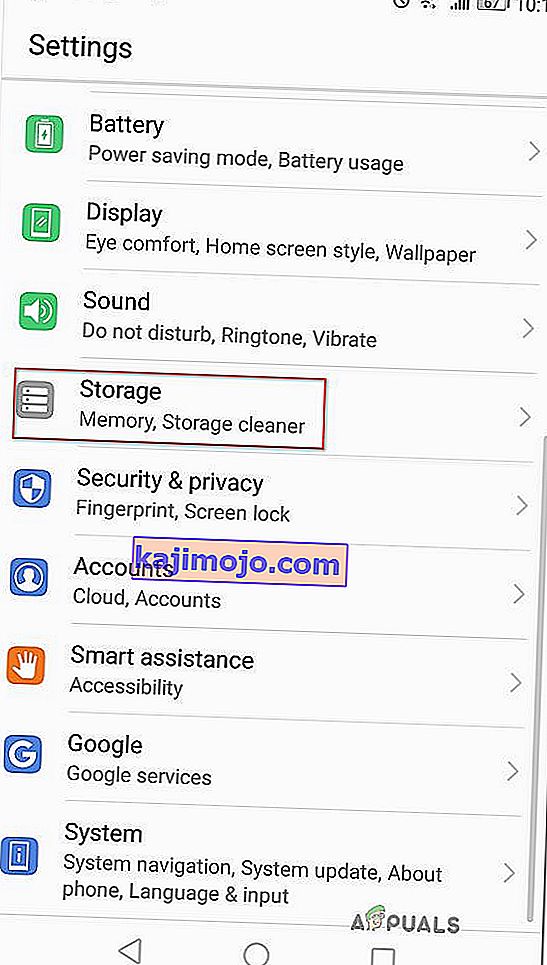
- Di dalam layar Penyimpanan, ketuk Lepas kartu SD dan konfirmasi untuk memaksa Android Anda berpura-pura bahwa kartu SD telah dihapus secara fisik.
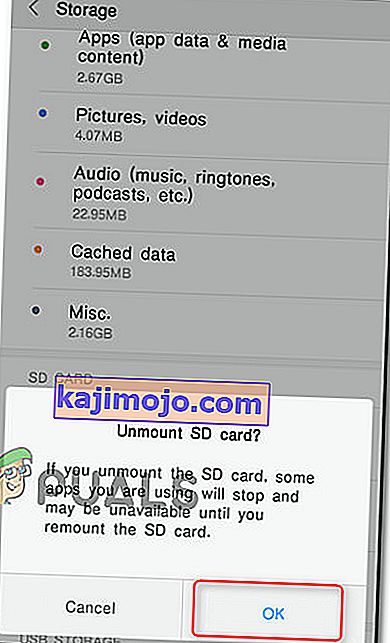
- Buka Google Play Store lagi dan unduh ulang / perbarui aplikasi yang sebelumnya menampilkan pesan kesalahan.
Jika masalah masih belum teratasi, lanjutkan ke metode berikutnya di bawah ini.
Metode 5: Mengunduh & menginstal APK dari situs web pihak ketiga
Jika tidak ada perbaikan potensial di atas yang berhasil untuk Anda, Anda mungkin ingin mulai mempertimbangkan kemungkinan menggunakan layanan pihak ketiga untuk menginstal atau memperbarui aplikasi yang gagal dengan 'Kode Kesalahan 910'. Prosedur ini akan efektif dalam skenario tersebut di mana masalah disebabkan oleh beberapa jenis ketidakcocokan atau karena versi Android Anda saat ini tidak mendukung pembaruan aplikasi terbaru.
Dalam kasus ini, sideload aplikasi mungkin melewati beberapa batasan yang diberlakukan oleh Google Play Store. Berikut cara mengunduh & menginstal APK aplikasi dari situs web pihak ketiga:
- Kunjungi situs web pihak ketiga dengan APK. Ada banyak situs web samar yang diketahui mengandung banyak adware, jadi menjauhlah dari tempat-tempat yang tidak jelas. Kami merekomendasikan APK murni (di sini ).
- Gunakan fungsi pencarian untuk menemukan versi terbaru dari aplikasi yang ingin Anda instal dan ketuk di atasnya.
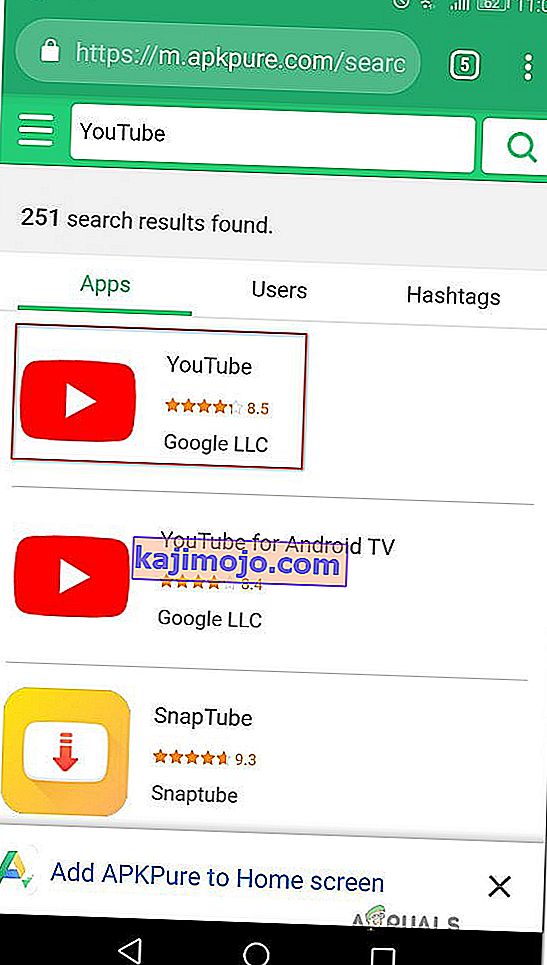
- Tekan tombol Unduh APK dan tunggu hingga unduhan selesai. Tekan Ok di prompt keamanan untuk memulai pengunduhan.
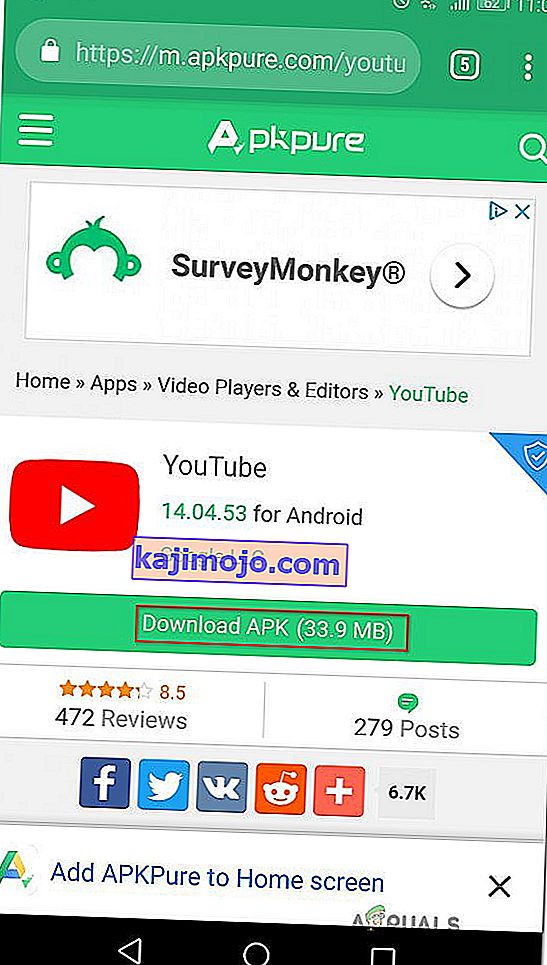
Catatan: Jika Anda belum pernah menginstal APK sebelumnya, Anda akan diberi tahu bahwa perangkat Anda memblokir instalasi aplikasi dari sumber yang tidak dikenal. Dalam hal ini, Anda harus membuka Pengaturan> Keamanan & Privasi dan mengubah perilaku Instal aplikasi tidak dikenal default agar Diizinkan di bawah browser Anda.
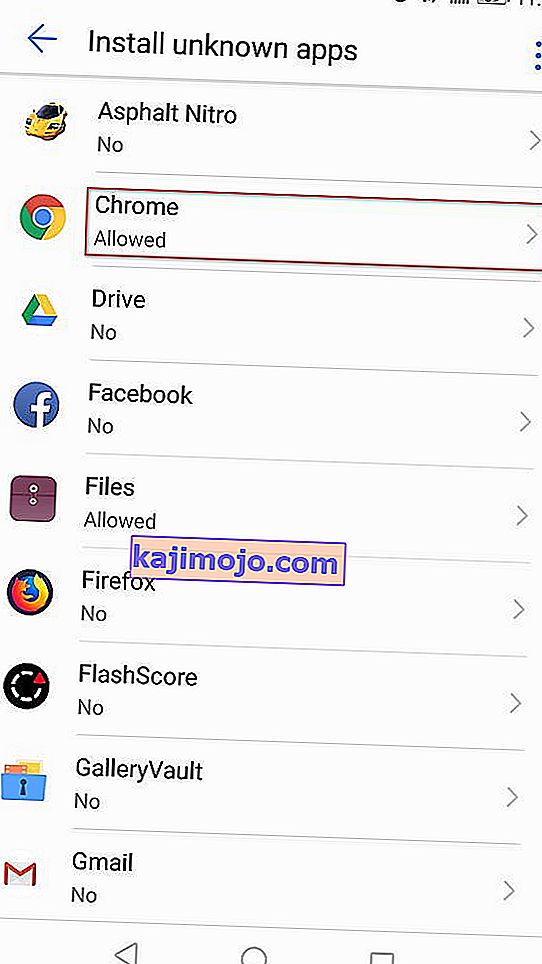
- Setelah APK diunduh, buka dan ikuti petunjuk di layar untuk menginstal aplikasi atau memperbarui. Jika Anda mencoba memasang pembaruan, Anda akan diminta untuk mengonfirmasi apakah Anda ingin memasang pembaruan melalui aplikasi yang sudah ada. Jika demikian, ketuk Instal untuk memulai proses.
Dengan menggunakan proses ini, Anda seharusnya tidak lagi menemukan 'Kode Kesalahan 910'. Tetapi jika Anda masih melakukannya, pindah ke metode berikutnya di bawah ini.
Metode 6: Menonaktifkan admin Google Pay & mengaktifkan admin Peluncur Blackberry (khusus Blackberry Priv)
Jika Anda mengalami masalah khusus ini pada perangkat Blackberry Priv, perbaikannya sedikit lebih eksotis. Beberapa pengguna yang berjuang untuk menyelesaikan masalah ini pada perangkat Blackberry telah berhasil menghilangkan 'Kode Kesalahan 910' dengan menonaktifkan akses admin Google Pay dan mengaktifkan akses admin dari Blackberry Launcher. Setelah keluar & masuk dari akun mereka, masalah telah teratasi dan mereka dapat menyelesaikan penginstalan / pembaruan.
Catatan: Jika Anda tidak menggunakan perangkat Blackberry Priv, pindah ke metode berikutnya di bawah.
Inilah yang perlu Anda lakukan:
- Pada perangkat Blackberry Priv Anda, buka Pengaturan> Pribadi> Keamanan> Administrator perangkat . Setelah Anda sampai di sana, nonaktifkan akses admin Google Pay . Selanjutnya, pastikan akses administrator diaktifkan untuk Blackberry Launcher .
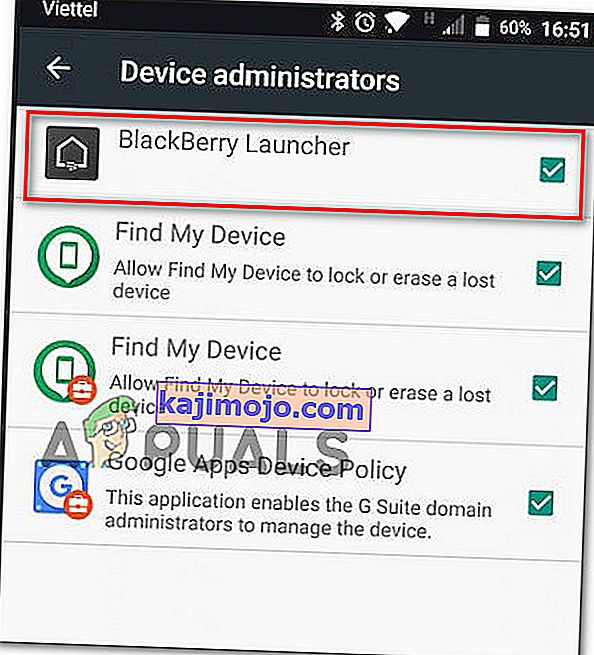
- Selanjutnya, buka Pengaturan> Perangkat> Pengguna dan pilih Tamu untuk keluar dari akun Anda. Tunggu beberapa detik, lalu pilih Saya sendiri dan ikuti petunjuk untuk masuk kembali.
- Kembali ke Google Play> Aplikasi dan game saya dan lanjutkan dengan pembaruan / pemasangan. Anda sekarang dapat menyelesaikannya tanpa masalah.
Jika metode ini tidak berlaku untuk skenario khusus Anda, pindah ke metode berikutnya di bawah ini.
Metode 7: Menggunakan ADB untuk menghapus aplikasi
Jika Anda menemukan diri Anda dalam situasi di mana aplikasi tidak dapat diperbarui, diinstal ulang atau dihapus, pilihan terakhir Anda (selain melakukan reset pabrik) adalah menggunakan ADB untuk menghapus paket aplikasi secara paksa. Prosedur ini sedikit lebih maju dan akan meminta Anda untuk melakukan beberapa pengaturan awal pada Android dan komputer Anda, tetapi ini akan menyelesaikan pekerjaan.
Jika Anda tidak mengetahuinya, ADB (Android Debug Bridge) adalah alat baris perintah yang sangat serbaguna yang memungkinkan Anda melakukan berbagai operasi pada perangkat Android Anda. Ini memfasilitasi banyak tindakan perangkat termasuk menginstal dan men-debug aplikasi, yang persis seperti yang kami butuhkan dalam kasus ini.
Berikut panduan singkat tentang menggunakan ADB untuk menghapus aplikasi secara paksa dan menyelesaikan 'Kode Kesalahan 910':
- Hal pertama yang pertama, kita perlu menginstal lingkungan ADB. Anda sudah menginstal ini jika sebelumnya Anda menginstal Android Studio. Jika tidak, unduh versi terbaru Fastboot ADB Minimal dari tautan ini (di sini ).
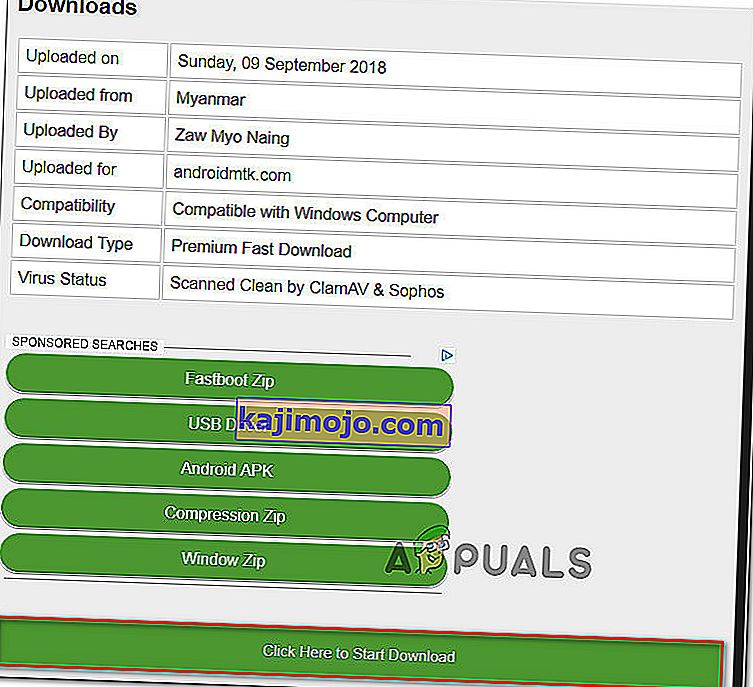
- Setelah unduhan selesai, gunakan utilitas seperti Winzip atau 7Zip untuk mengekstrak konten minimal_adb_fastboot.
- Cukup jalankan file yang dapat dieksekusi dan ikuti petunjuk di layar untuk menginstal Minimal ADB dan Fastboot di komputer Anda.
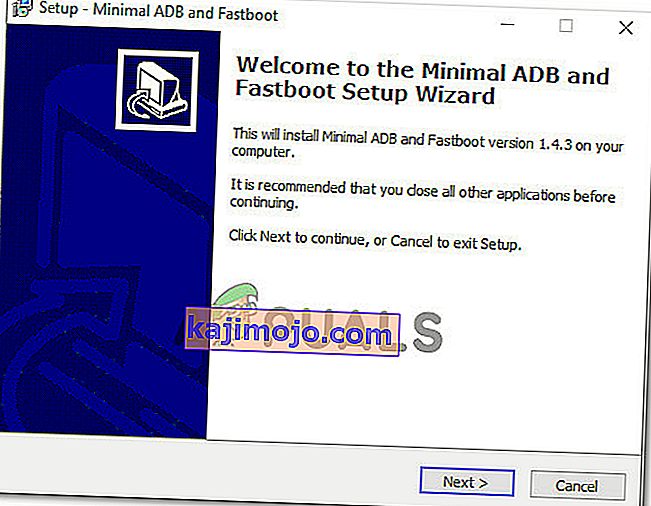
- Setelah instalasi selesai, pindah ke ponsel Android Anda dan pergi ke Pengaturan> Sistem> Tentang ponsel . Saat Anda sampai di sana, mulailah menekan Build Number . Setelah Anda menekannya untuk ketujuh kalinya, Anda akan mendapatkan pesan sukses yang memberi tahu Anda bahwa Anda sekarang adalah seorang pengembang.
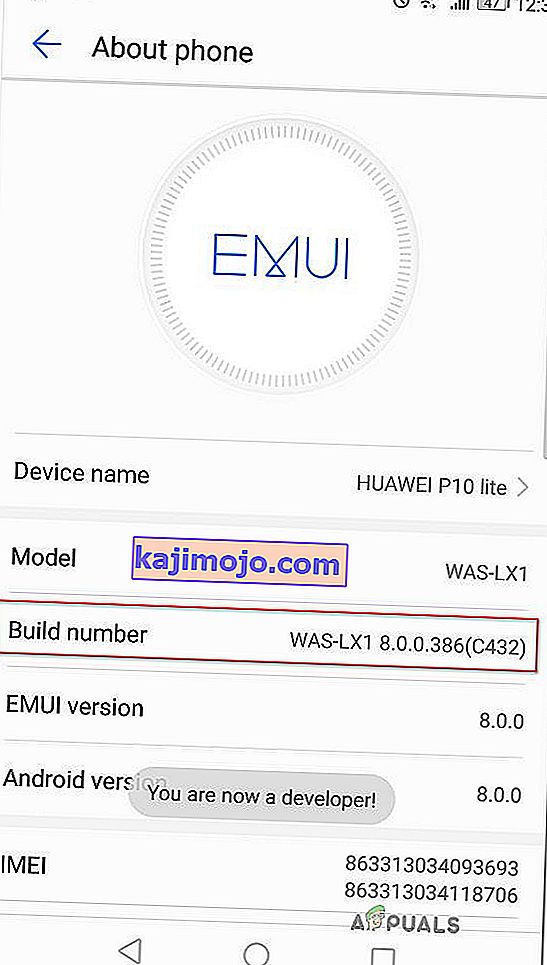
Catatan: Tergantung pada metode keamanan Anda, Anda mungkin diminta untuk memasukkan kata sandi atau pin untuk menyelesaikan prosedur.
- Apa yang pada dasarnya kami lakukan di atas adalah mengaktifkan tab Opsi Pengembang . Selanjutnya, kami akan mengizinkan ADB untuk mengakses konten telepon. untuk melakukan ini, buka Pengaturan> Opsi Pengembang dan aktifkan USB debugging (di bawah Debugging ).
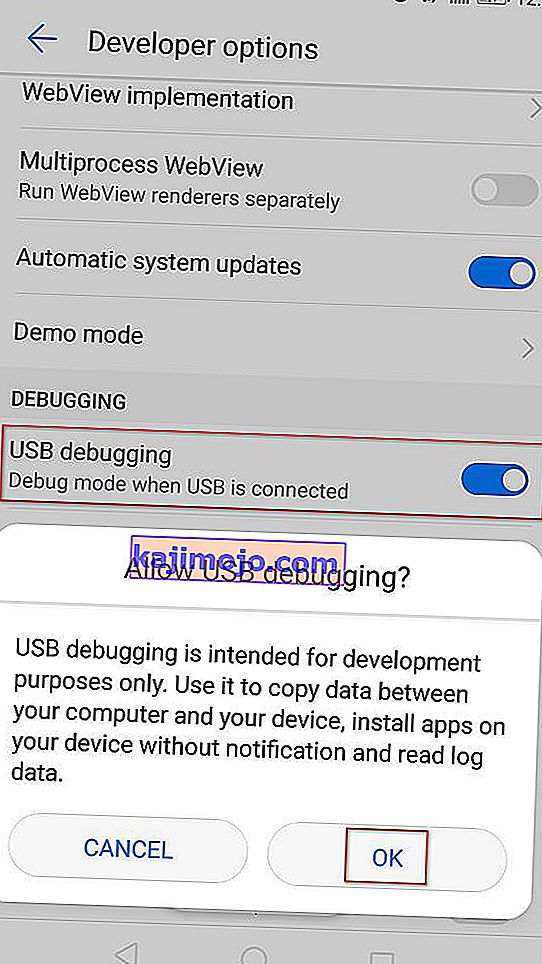
- Hubungkan ponsel Android Anda ke PC melalui kabel USB dan tunggu hingga koneksi dibuat. Anda mungkin perlu mengizinkannya lagi dari ponsel Android Anda.
- Setelah Android terhubung ke PC Anda melalui kabel USB, buka Minimal ADB dan Fastboot. Pertama, ketik “ adb devices ” dan tekan Enter untuk melihat apakah perangkat Anda terhubung dengan benar.

- Pindah ke ponsel Anda dan ketuk Ya pada perintah Otorisasi yang muncul di layar Anda.
- Di jendela Minimal ADB yang sama, ketik perintah berikut untuk menghapus instalan aplikasi yang rusak:
adb uninstall
Catatan: Ganti Nama Paket dengan nama paket milik aplikasi yang ingin Anda instal. Jika Anda tidak tahu nama paket aplikasinya, jalankan " pm list packages -f " di jendela Minimal ADB dan Anda akan mendapatkan daftar lengkap aplikasi yang terinstal.
- Putuskan sambungan Android Anda dari kabel USB dan mulai ulang perangkat seluler Anda. Kemudian, setelah urutan boot berikutnya selesai, instal ulang aplikasi tersebut. Anda seharusnya tidak memiliki masalah dalam melakukannya.